(VA) POWERPOINT: Com gravar videopresentacions. (MacOS)
A continuació mostrarem un extracte de la documentació de Microsoft sobre com podem gravar una videopresentación usant Powerpoint, dirigida posteriorment a ser publicada en MMedia, Youtube o qualsevol altre portal de vídeo i amb la finalitat de ser enllaçada posteriorment en Aula Virtual.
Gravar una presentació amb diapositives amb narració i intervals de diapositives.
(MacOS)
Les narracions i els intervals poden millorar una presentació autoejecutable o basada en web. Si té una targeta de so, micròfon i altaveus i, opcionalment, una càmera web, pot gravar la presentació de PowerPoint i capturar les narracions, els intervals de diapositives i els gestos de llapis.
Després que haja realitzat l'enregistrament, és com qualsevol altra presentació que pot reproduir per a vosté o el seu públic en presentació amb diapositives, o pot guardar-la com un arxiu de vídeo.
(La capacitat de gravar està disponible tant per a subscriptors d'Office 365 com per a no subscriptors. Els subscriptors obtenen algunes característiques addicionals).
Preparar-se para gravar
Per a començar, òbriga la presentació que vulga i faça clic en la pestanya Presentació amb diapositives.
Suggeriment: Si la presentació té moltes diapositives, pot ser que li resulte més convenient treballar en la vista Classificador de diapositives. Faça clic en Vista > Classificador de diapositives per a provar-ho.
Aquestes són algunes de les coses que cal comprovar abans de començar l'enregistrament:
Si vol gravar només part del seu conjunt de diapositives, seguisca un d'aquests procediments abans de començar:
Seleccione les diapositives que no vulga incloure i faça clic a Ocultar diapositiva.
O bé
Faça clic en Presentació personalitzada> Presentació amb diapositives personalitzada > + (agregar).

Use el botó Assajar per a canviar els intervals entre diapositives sense que això afecte la narració o els gestos que ja haja gravat.

Assegure's que el micròfon estiga configurat correctament. En el Mac, vaja a Preferències del Sistema> So.
Gravar una presentació amb diapositives
- Si vol agregar una narració o comentari a la presentació amb diapositives, assegure's que el micròfon estiga configurat i en funcionament.
Per a iniciar un enregistrament:
Faça clic en la pestanya Presentació amb diapositives, seleccione la diapositiva en la qual desitja començar l'enregistrament i, a continuació, faça clic a Gravar presentació amb diapositives.

2. Durant l'enregistrament, use Ctrl+clic per a accedir als comandos d'enregistrament que li permeten desplaçar-se per les diapositives, canviar cursors o produir pantalles negres o blanques.
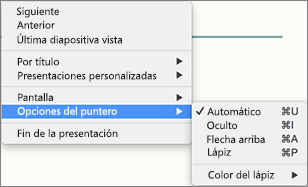
3. Faça clic en Fi de la presentaciónpara detindre l'enregistrament.
4. Apareix un quadre de diàleg Guardar. Faça clic en Sípara guardar l'enregistrament o en No si vol gravar de nou.
En guardar se sobreescriu qualsevol cosa que haja gravat prèviament. Si vol gravar una altra presentació amb diapositives amb el mateix conjunt de diapositives, guarde l'arxiu de la presentació amb un nom diferent.
- Faça clic a Reproduir des del principiopara obtindre una vista prèvia del seu enregistrament.
Mètodes abreujats de teclat durant el procés d'enregistrament
Pot imprimir aquesta llista de mètodes abreujats de teclat per a usar com a referència mentre grava:
Tarea | Mètode abreujat de teclat |
Avançar a la següent diapositiva o animació | N |
Tornar a la diapositiva o animació anterior: | P |
Anar a una diapositiva específica | Número de diapositiva + Entrar |
Alternar pantalla en negre | B |
Alternar pantalla en blanc | W |
Detindre/reiniciar presentació automàtica: | S |
Finalitzar presentació amb diapositives | Esc |
Esborrar dibuix en pantalla | E |
Anar a la següent diapositiva si està oculta | H |
Canviar punter a ploma | Comando + P |
Canviar punter a fletxa | Comando + A |
Ocultar flecha en movimiento del ratón | CONTROL + H |
Menú contextual | CONTROL + clic |
Avanzar al hacer clic con el mouse (solo para practicar) | M |
Establir opcions de reproducció
Quan haja acabat de gravar i estiga llest per a distribuir la presentació, faça clic a Configurar presentació amb diapositives i trie les opcions adequades per al seu públic.
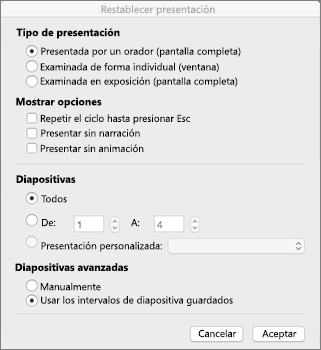
Tipus de presentació Pot mostrar pantalla completa o amb finestres.
Mostrar opcions Pot desactivar la narració o les transicions.
Diapositives Seleccione un subconjunt de diapositives o una Presentació personalitzada si ha configurat una.
Avanç de diapositives Configure aquesta versió de la presentació amb diapositives perquè es puga passar pàgina manualment.
Suggeriments d'enregistrament
Els enregistraments s'agreguen a la presentació diapositiva a diapositiva, per la qual cosa si vol canviar un enregistrament, només ha de tornar a gravar la diapositiva o diapositives afectades. A més, pot reorganitzar l'ordre de les diapositives després de l'enregistrament sense haver de tornar a gravar res. Això també significa que és fàcil fer una pausa per a prendre's un descans en gravar una presentació.
PowerPoint no grava àudio ni vídeo durant les transicions entre diapositives, de manera que no parle mentre passa la diapositiva. A més, incloga un breu espai de silenci al principi i al final de cada diapositiva per a realitzar transicions suaus i garantir que no es talla la narració sonora mentre realitza la transició d'una diapositiva a la següent.
No pot gravar narraciónen PowerPoint per a la web. Use una versió d'escriptori de PowerPoint per a gravar la narració.
Pot ajustar i modificar la grandària del vídeo i d'entrades de llapis en la vista d'edició.
Si és possible que el públic puga usar PowerPoint per a la web per a experimentar l'enregistrament, use les transicions compatibles amb PowerPoint per a la web (Tallar, Atenuar, Desplegar, Fos, Dividir, Barres a l'atzar, Forma, Transformació).
L'enregistrament de la presentació funciona millor amb equips amb pantalla tàctil que tenen una càmera web.
Use la vista prèvia per a assegurar-se que tot està correctament configurat abans de realitzar l'enregistrament.
Per a aquelles diapositives a les quals vol gravar gestos (com a entrades de llapis), realitze diverses còpies de la diapositiva perquè puga gravar diverses preses fàcilment. Després, elimine les diapositives supèrflues quan haja acabat.
Grave uns segons de silenci desactivant l'àudio i el vídeo per a avançar després d'un temps determinat.
Per a obtindre una major qualitat, use un micròfon o càmera web externs.
Els micròfons i càmeres integrades són adequats per a la majoria de les tasques. Però si vol aconseguir un vídeo d'aspecte més professional, considere l'ús d'una càmera web externa, si pot. Si usa PowerPoint en una tauleta o portàtil i està realitzant entrades de llapis amb un llapis, una càmera i micròfon externs li permeten minimitzar el soroll del llapis.
Quan haja acabat el seu primer enregistrament de diapositives, reproduïsca-la.
Abans que avanç massa amb l'enregistrament de la presentació, assegure's que l'àudio i vídeo sonen i es veuen com esperava.
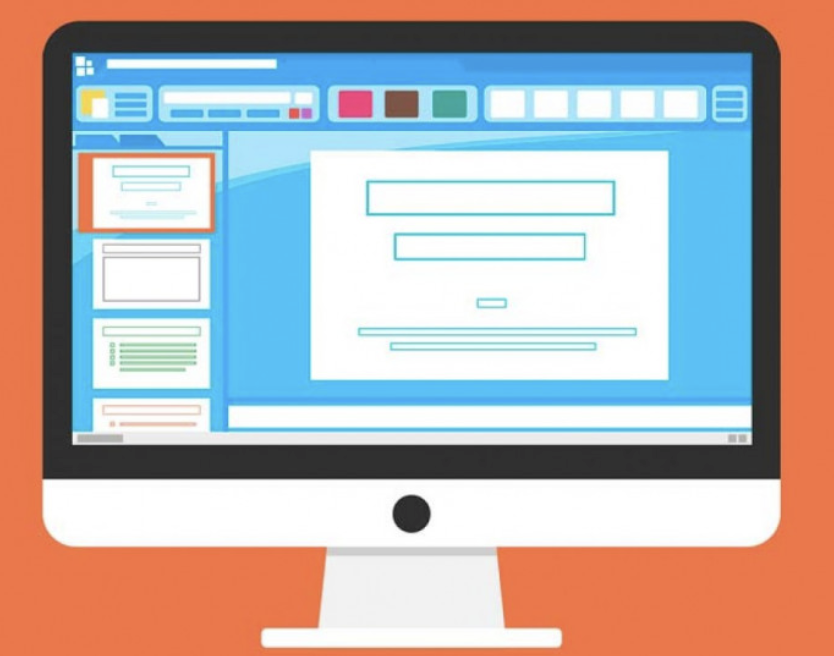
| Rev: | 2020 / 03 / 31 |
| Lang. | |
| +Info |
SERVEI D'INFORMÀTICA - UNIVERSITAT DE VALÈNCIA
